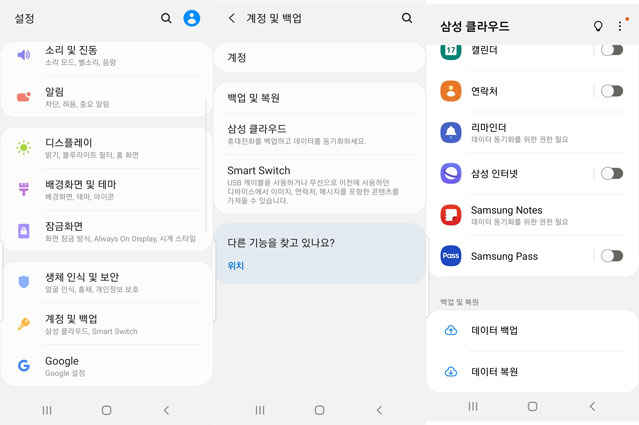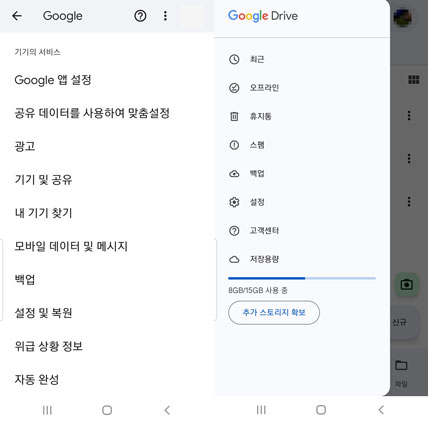갤럭시 초기화 후 데이터 복구할 수 있는 방법 총정리
by 오준희 업데이트 시간 2024-03-19 / 업데이트 대상 galaxy tips
갤럭시 휴대폰을 사용하다 보면 휴대폰에 문제가 발생하거나 휴대폰이 먹통 또는 벽돌이 되는 경우 공장 초기화 과정이 필요합니다. 그 외의 문제로 인해서 갤럭시 초기화가 필요한데 초기화란 모든 데이터를 삭제한다는 의미가 되기도 합니다.
갤럭시 초기화가 필요해서 삭제했는데, 백업 데이터가 없을 경우 어떻게 복원할지 막막하셨다면 이 글을 참고 하셔서 갤럭시 공장 초기화 복구 방법을 참고 하시기 바랍니다.
파트 1 : 갤럭시 초기화 후 데이터 복구할 수 있나요?
네, 가능합니다. 일반적으로 휴대폰을 초기화 한다는 의미는 데이터를 영구적으로 삭제하는 것처럼 보이지만 상황에 따라 데이터 복구가 가능합니다.
또한 초기화 이전의 데이터가 백업으로 제대로 저장되어 있을 경우 갤럭시 초기화 복구가 가능하고, 데이터가 없어도 전문 복구 프로그램을 사용하면 데이터 복구가 가능합니다. 실제로 휴대폰을 새로 구입한 뒤에 기존의 백업 파일로 데이터 복구가 가능 하듯 갤럭시 공장 초기화 복구 역시 동일합니다.
파트 2 : 갤럭시 초기화 후 데이터 복구하는 방법 - 충분히 시도 가능함
이번 파트에서는 갤럭시 초기화 복구 하는 방법에 대해서 알아 보도록 하겠습니다. 백업 파일이 있는 경우도 있겠지만 자동 설정을 하지 않았거나, 정기적으로 수동 백업을 진행하지 않은 경우라면 최근 백업 파일이 없을 확률이 높습니다. 만약 백업 파일이 없다면 방법1의 갤럭시 초기화 복구 방법을 참고 하세요.
방법 1 : 테너쉐어 얼트데이터로 백업없이 지운 데이터 복구하기
기본적으로 백업 파일이 있어야 복구가 가능하지만 복구 전문 프로그램으로 유명한 테너쉐어의 안드로이드 전용 복구 프로그램인 Ultdata for Android(얼트데이터 안드로이드)를 이용하면 백업 파일이 없어도 최첨단 데이터 복구 기술을 사용하며 중요한 데이터를 즉시 복구할 수 있습니다.
갤럭시 휴대폰에 문제가 생겨서 갤럭시 초기화 복구까지 진행 했더라도 데이터 복구가 가능합니다. 백업 파일이 없는 경우라면 이 방법을 사용하여 중요한 데이터를 복구 하세요.
Ultdata for Android(얼트데이터 안드로이드) 프로그램을 설치 한 후 실행시키면 아래와 같은 화면이 나옵니다. 이 화면에서 손실된 데이터 복구를 선택하시기 바랍니다.

다음으로는 스마트폰 USB케이블 (충전선)을 통해서 스마트폰과 컴퓨터를 연결하시기 바랍니다. 스마트폰에서 USB디버깅을 허용해 주셔야 합니다. USB디버깅을 이용하려면 설정->USB옵션->파일전송으로 들어가서 전환해 줍니다.

갤럭시 스마트폰 스캔을 완료하고 나면 복원할 수 있는 모든 파일을 미리 볼 수 있습니다. 여기에는 연락처, 메세지, 메신저 첨부파일, 통화기록, 사진, 비디오, 오디오, 문서와 같이 스마트폰에 저장되었던 모든 파일들이 포함됩니다.

복원할 파일을 선택하시고, 컴퓨터에 손실된 파일을 저장하려면 ‘복원’ 버튼 을 클릭하면 됩니다. 복원 버튼을 누르시면 사진, 비디오 등 복원하고자 선택했던 모든 파일들이 원본 파일 형식으로 저장되며 연락처, 문자, 통화기록 등은 텍스트 파일이나 엑셀 파일(TXT, XML, XLS)파일 유형으로 저장됩니다.

방법 2 : 클라우드 백업에서 데이터 찾아보기
갤럭시 공장 초기화 사진 복구나 데이터를 복구 하기 위해서는 클라우드 백업에서 데이터를 찾아보는 방법이 있습니다. 클라우드란 백업 파일을 저장하는 공간으로 주기적으로 백업이 되었다면 클라우드 백업에 데이터가 있을 확률이 높습니다. 클라우드에 백업 데이터가 남아 있을 경우 그 파일을 이용하여 갤럭시 초기화 복구가 가능합니다.
초기화 상태 전 백업 파일이 있다면 동일한 상태로 되돌릴 수 있지만 백업 파일이 오래되었거나 중요한 데이터가 포함 되어 있지 않을 경우 방법1을 참고 하시기 바랍니다.
- 갤럭시 설정> 계정 및 백업> 백업 및 복원> 데이터 복원> 삼성 클라우드 로그인
백업 목록에서 복구 하려는 데이터 선택하기> 복구 진행하기

해당 방법은 삼성 클라우드 백업에 데이터가 있을 경우 복구가 가능하며 백업 목록에서 비교적 최근에 저장된 파일이 최근까지 사용하던 백업 파일이기 때문에 갤럭시 공장 초기화 복구하실 때 날짜를 고려 하셔서 백업 데이터를 찾으세요.
방법 3 : 구글 계정에서 데이터 복구하기
삼성 클라우드 백업 복구 방법과 비슷한 방법으로 구글 계정에서 데이터 복구하는 방법이 있습니다. 삼성 갤럭시 휴대폰은 안드로이드 기반이기 때문에 구글 계정을 입력하도록 되어 있기 때문에 구글 계정에 데이터가 남아 있는지 확인하는 방법이 있습니다.
- 갤럭시 설정> Google>구글 계정으로 구글 드라이브 로그인> 백업 폴더 확인> 필요한 데이터 파일이 있을 경우 원하는 파일 선택하여 다운로드하기
갤럭시 공장 초기화 복구가 필요한 경우 동일한 구글 계정으로 장치에 로그인> 설정 메뉴에서 계정 선택> 구글 계정 탭 하기> 계정 동기화 선택

제대로 백업이 되어 있을 경우 연락처, 캘린더, 이메일 등 동기화를 통해 백업된 데이터는 동일한 구글 계정으로 로그인 시 해당 장치에 다시 정보를 불러올 수 있습니다.
추가팁: 갤럭시 초기화 전 주의사항들
갤럭시 스마트폰을 초기화하기 전에 몇가지 중요한 사항들을 알아보겠습니다. 갤럭시 초기화 전 주의사항들만 알아 두어도 초기화 후에 발생하는 문제들은 최소화할 수 있으니 초기화를 염두에 두고 계신다면 이 글을 참고 하세요.
중요 데이터 백업하기
데이터를 백업하는 것은 갤럭시 초기화 복구 및 갤럭시 공장 초기화 복구까지 염두 할 때 중요한 부분 입니다. 연락처를 비롯해 사진, 동영상, 문서 등 중요한 데이터는 삼성 클라우드, 구글 드라이브, 외부 하드 드라이브 등 안전한 곳에 백업해 두세요.
1) 삼성 클라우드를 이용한 백업 방법
설정> 계정 및 백업> 백업 및 복원> 삼성클라우드 백업> 백업하고 싶은 데이터 유형 선택하기> 지금 백업 터치하여 삼성 클라우드에 백업하기
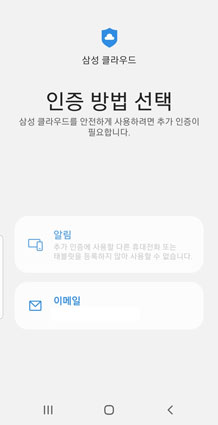
2) 구글 드라이브를 이용한 백업 방법
구글 드라이브 앱 열기> 백업하려는 파일이나 폴더 선택하기> 업로드 이용하여 원하는 데이터를 구글 드라이브에 백업하기
3) PC에 데이터 복사하기
갤럭시와 컴퓨터를 USB로 연결하기> 스마트폰을 파일 전송 모드로 설정하거나 내컴퓨터에서 해당 휴대폰 파일 클릭> 저장소를 열고 중요한 파일만 따로 컴퓨터로 복사하기
계정 정보 확인하기
갤럭시 스마트폰에 등록된 삼성 계정이나 구글 계정과 같은 계정의 로그인 정보를 미리 확인 해두는 것을 권장 합니다. 특히 갤럭시 공장 초기화 복구 과정에서 계정에 로그인 하여 동기화 하는 경우가 있으니 해당 휴대폰에 저장된 계정 정보를 확인해 두시기 바랍니다.
1) 구글 계정 정보 확인하기
설정> 계정 및 백업> 계정으로 이동하여 구글 계정 정보 확인하기
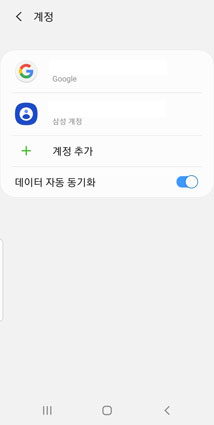
2) 삼성 계정 정보 확인하기
설정> 계정 및 백업> 계정> 삼성 계정 정보 확인하기
기기 보안 해제 하기
화면 잠금이나, 지문 인식, 얼굴 인식 등의 보안 설정은 초기화 과정에서 문제가 발생할 수도 있기 때문에 초기화 하기 전에 해지하는 것을 권장 합니다.
설정> 잠금 화면> 화면 잠금 유형> 설정된 잠금 방법 해제> 모든 잠금 방법을 ‘없음’으로 변경하기
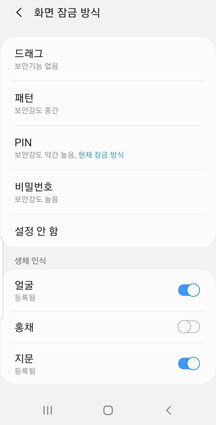
결론
갤럭시 휴대폰을 사용하다가 오류가 발생했거나 휴대폰이 자꾸 꺼진다 거나 소프트웨어의 충돌이 계속 발생하여 휴대폰이 멈춘다 거나 하는 문제가 발생했을 때 필요한 것이 바로 갤럭시 초기화 입니다.
만약 갤럭시 초기화를 고려하고 있다면 백업 파일이 있어야 갤럭시 공장 초기화 사진 복구와 같이 데이터 파일 복구가 가능하기 때문에 초기화 전 미리 백업 파일을 만들어 두는 것을 권장 합니다.
만약 갤럭시 공장 초기화 복구에 필요한 백업 데이터가 없거나 최신 백업 데이터가 없을 경우 휴대폰을 처음부터 모든 것을 재설정해야 되고 기존에 저장된 데이터도 모두 사라지기 때문에 Ultdata for Android(얼트데이터 안드로이드)를 이용하여 백업이 없이 모든 데이터를 복구 하셔서 편리하게 사용하시기 바랍니다.